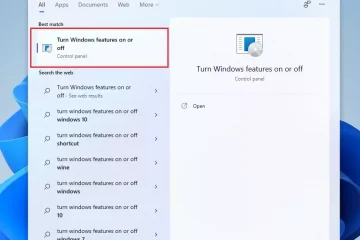ไม่ว่าคุณจะดูวิดีโอ ฟังเพลง หรือเข้าร่วมการประชุมเสมือนจริง คุณสามารถใช้เมาส์คลิกไอคอนระดับเสียงในแถบงานและปรับตัวเลื่อนเพื่อเปลี่ยนระดับเสียงได้เสมอ แม้ว่าจะเป็นเรื่องง่าย แต่การเปลี่ยนระดับเสียงด้วยคีย์บอร์ดของคุณจะไม่ง่ายเลยหรือ? เช่น หากคุณเป็นคนที่ปรับระดับเสียงหลายครั้ง การใช้เมาส์อาจจะค่อนข้างน่าเบื่อ โชคดีที่คุณเพิ่มหรือลดระดับเสียงได้ด้วยแป้นพิมพ์
ในบทแนะนำที่ง่ายและรวดเร็วนี้ ฉันจะแสดงวิธีเปลี่ยนระดับเสียงด้วยแป้นพิมพ์แม้ว่าแป้นพิมพ์ของคุณจะไม่มีมัลติมีเดียโดยเฉพาะ ปุ่ม
เปลี่ยนระดับเสียงด้วยแป้นพิมพ์
หากแป้นพิมพ์ของคุณมีปุ่มมัลติมีเดีย คุณต้องกดปุ่มเหล่านั้นเพื่อเพิ่มหรือลดระดับเสียงและปิดเสียง บางครั้งคุณอาจต้องกดปุ่ม Fn เพื่อใช้ปุ่มมัลติมีเดีย โดยเฉพาะอย่างยิ่งหากแป้นพิมพ์ของคุณรวมฟังก์ชันและปุ่มมัลติมีเดียเข้าด้วยกัน
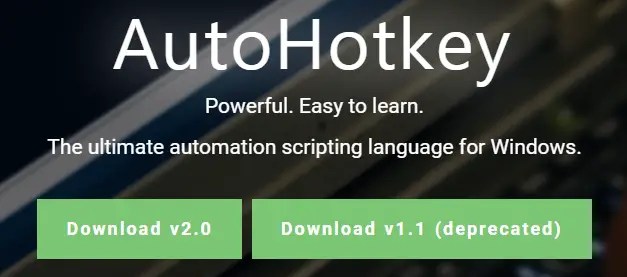
หากแป้นพิมพ์ของคุณไม่มีปุ่มมัลติมีเดีย คุณต้องสร้างแป้นพิมพ์ลัดแบบกำหนดเองเพื่อควบคุมระดับเสียงบน Windows โชคดีที่ทำได้ค่อนข้างง่ายด้วยแอปพลิเคชันเช่น AutoHotKey
ทำตามขั้นตอนด้านล่างเพื่อเรียนรู้วิธีควบคุมระดับเสียงของระบบด้วยปุ่ม:
ขั้นตอนที่ 1: ดาวน์โหลดและติดตั้งซอฟต์แวร์ AutoHotKey จากเว็บไซต์อย่างเป็นทางการ ลิงค์ด้านล่าง
ลิงค์ดาวน์โหลด: https://www.autohotkey.com/ ( ดาวน์โหลด AutoHotKey v2. v1 เลิกใช้แล้ว)
ขั้นตอนที่ 2: หลังจากติดตั้ง AutoHotKey ให้คลิกขวาที่เดสก์ท็อปของคุณแล้วเลือก ใหม่ > เอกสารข้อความ.
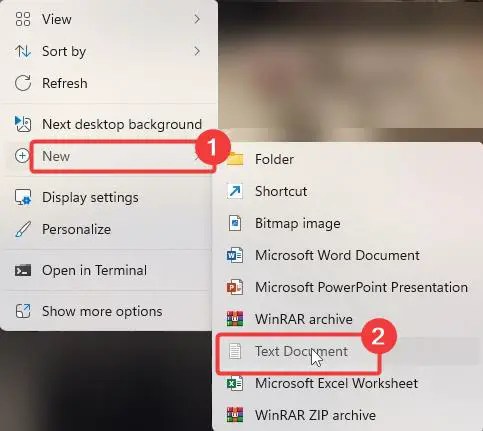
ขั้นตอนที่ 3: เปิดไฟล์ข้อความและวางสคริปต์ด้านล่างลงไป .
;ทางลัดการควบคุมระดับเสียงของ WindowsLoop (Alt + ขึ้น, Alt + ลง, Alt + M) !ขึ้น:: ; Alt + ลูกศรขึ้น (เพิ่มระดับเสียง) { ส่ง(“{Volume_Up}”) กลับ } !Down:: ; Alt + ลูกศรลง (ลดระดับเสียง) { ส่ง(“{Volume_Down}”) กลับ } !M:: ; Alt + M (ปิดเสียง/เปิดเสียง) { ส่ง(“{Volume_Mute}”) กลับ
ขั้นตอนที่ 4: บันทึกไฟล์ข้อความโดยกด Ctrl + S และ ปิดหน้าต่าง Notepad
ขั้นตอนที่ 5: เปลี่ยนชื่อไฟล์ข้อความ เป็น VolumeControl.ahk สิ่งสำคัญคือคุณต้องแทนที่นามสกุล.txt ด้วย.ahk
ขั้นตอนที่ 6: ดับเบิลคลิกที่ไฟล์ ahk ที่สร้างขึ้นใหม่เพื่อเรียกใช้. เมื่อเริ่มทำงาน มันจะนั่งอยู่ในแถบงาน
จากนี้ไป คุณสามารถใช้ Alt + ลูกศรขึ้น (!Up), Alt + ลูกศรลง (!Down) และ Alt + M ( !M) เพื่อเพิ่ม ลด และปิดเสียง ฉันขอแนะนำให้เพิ่มสคริปต์ AutoHotKey เพื่อเริ่มต้นเพื่อให้คุณสามารถใช้ทางลัดโดยไม่ต้องเปิดสคริปต์ด้วยตนเอง หากคุณต้องการปรับแต่งทางลัดที่ใช้ในการควบคุมระดับเสียง ให้เปลี่ยนส่วน !Up, !Down และ !M ของสคริปต์ด้วยปุ่มที่คุณเลือก สำหรับการอ้างอิงเกี่ยวกับวิธีการใช้คีย์ต่างๆ โปรดดูเอกสารประกอบของ AutoHotkey — https://www. autohotkey.com/docs/v2/KeyList.htm ค่อนข้างเข้าใจและนำไปใช้ได้ง่าย
ฉันหวังว่าบทช่วยสอนเล็กๆ นี้จะช่วยคุณในการจัดการเสียงด้วยแป้นพิมพ์
หากคุณติดขัดหรือต้องการความช่วยเหลือ โปรดส่งอีเมลและ ฉันจะพยายามช่วยเหลือให้มากที่สุด
บทช่วยสอนที่เกี่ยวข้อง: